Androidスマートフォンには意外と知られていない機能が存在します。というと、「どうせ最新機種だけなんでしょ?」と思うかもしれませんが、実は古い機種でも使える便利な機能がいろいろとあるんです。

そこで今回は、ちょっとした工夫や設定で、日々の使い勝手が向上する便利技を7つご紹介します。あえて古めの機種でも使える技を厳選しましたので、ぜひ活用しましょう。
なお、本記事では例として「Galaxy A51 5G」(Android 13)を使用して解説しています。機種によってメニュー項目や手順が異なったり、機能自体が対応していない場合がありますので、詳細については取扱説明書や端末メーカーの公式サイトなどを確認してください。
【1】切り替えの手間なし! 直前のアプリを一瞬で呼び出す方法
複数のアプリを起動している場合、タスク一覧からアプリ画面を切り替えるのが一般的です。しかし、直前に使っていたアプリを表示したいときは、タスク管理ボタンをダブルタップするだけですぐ呼び出せます。
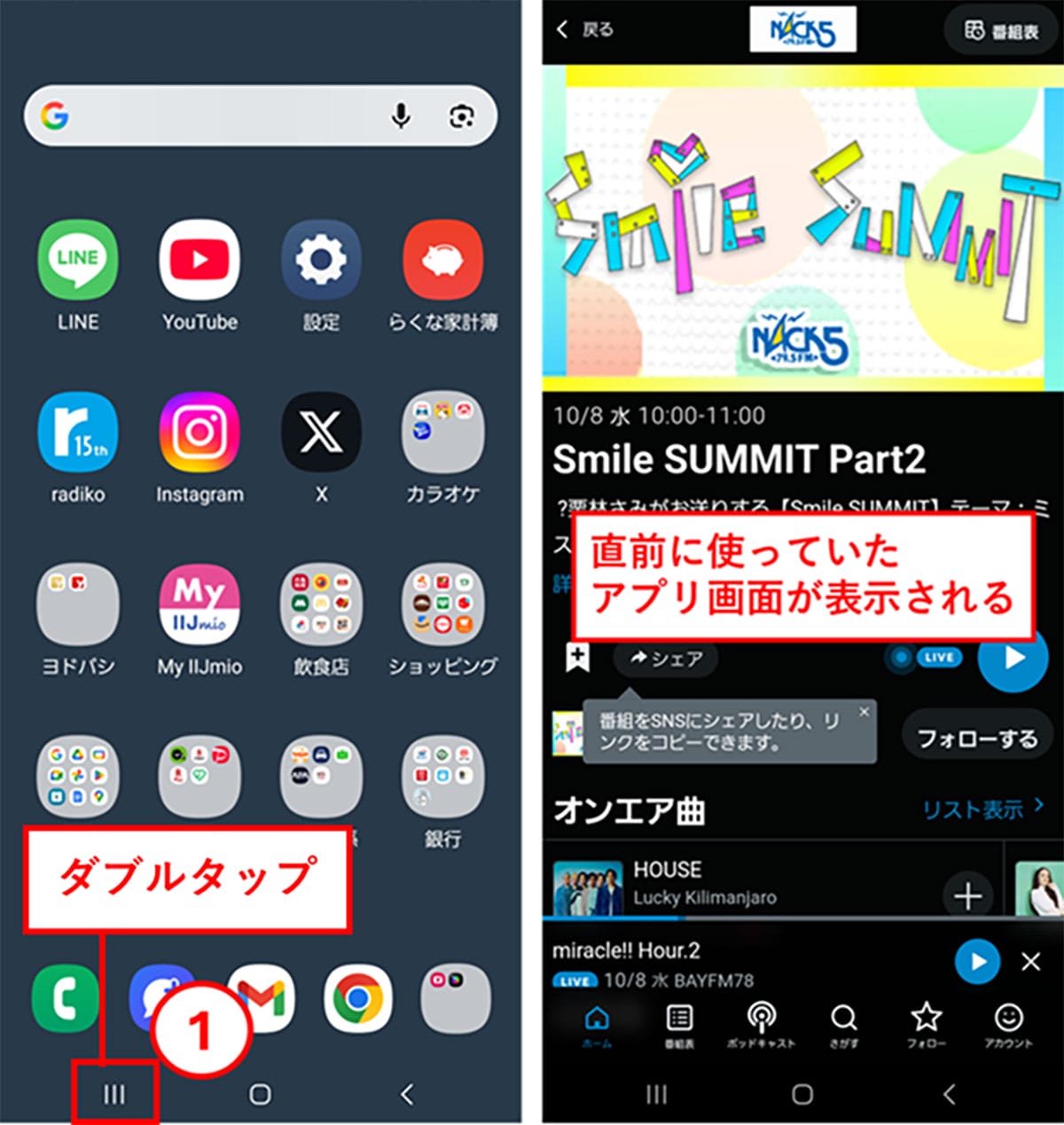
【2】マルチタスクが可能! 画面を分割して2つのアプリを同時に利用する
Androidでは画面を上下2分割して、複数のアプリを同時に表示して使うことが可能です。Webページを見ながらメールを作成するといったマルチタスクがこなせるので、作業の効率性がアップします。
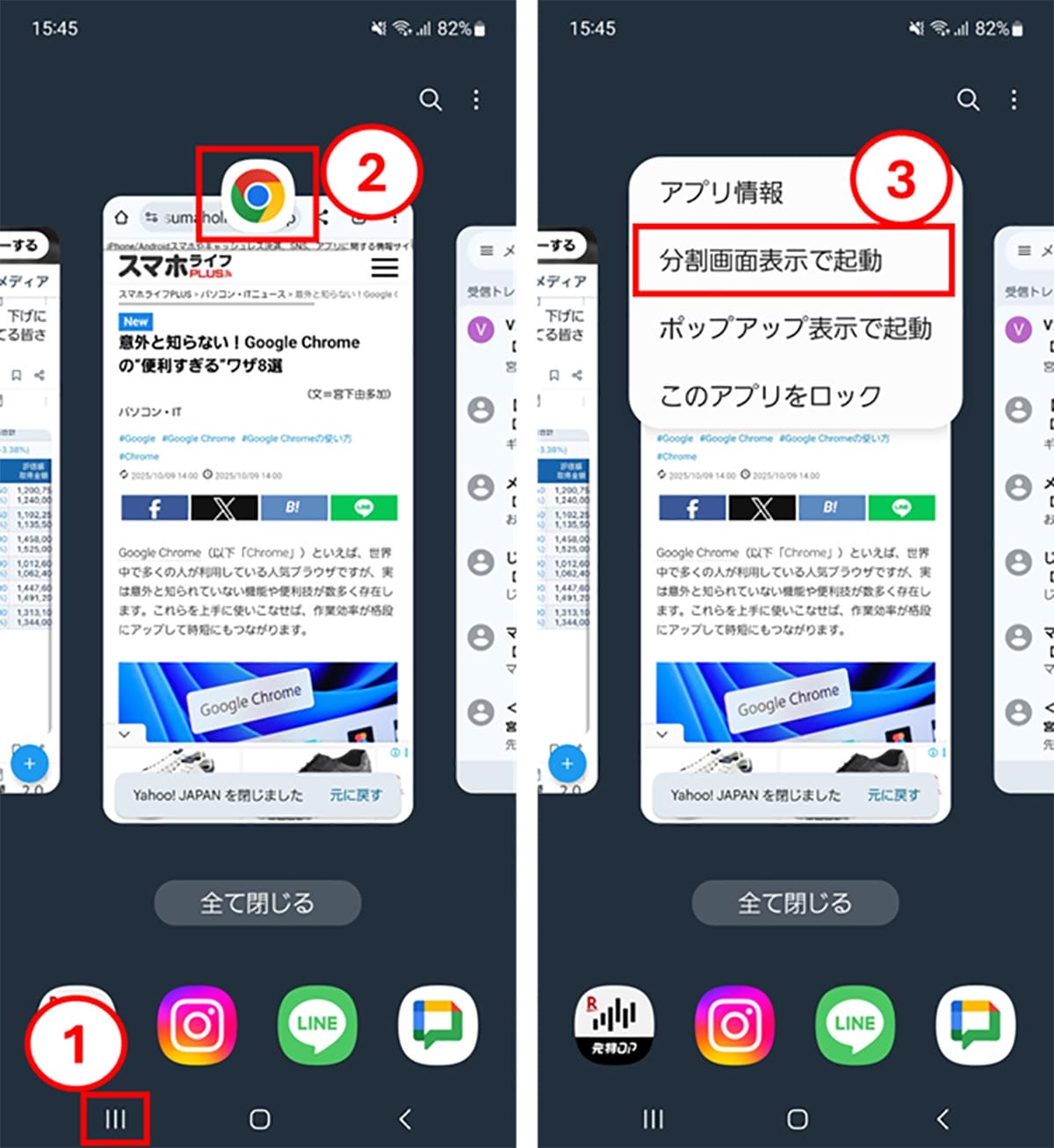
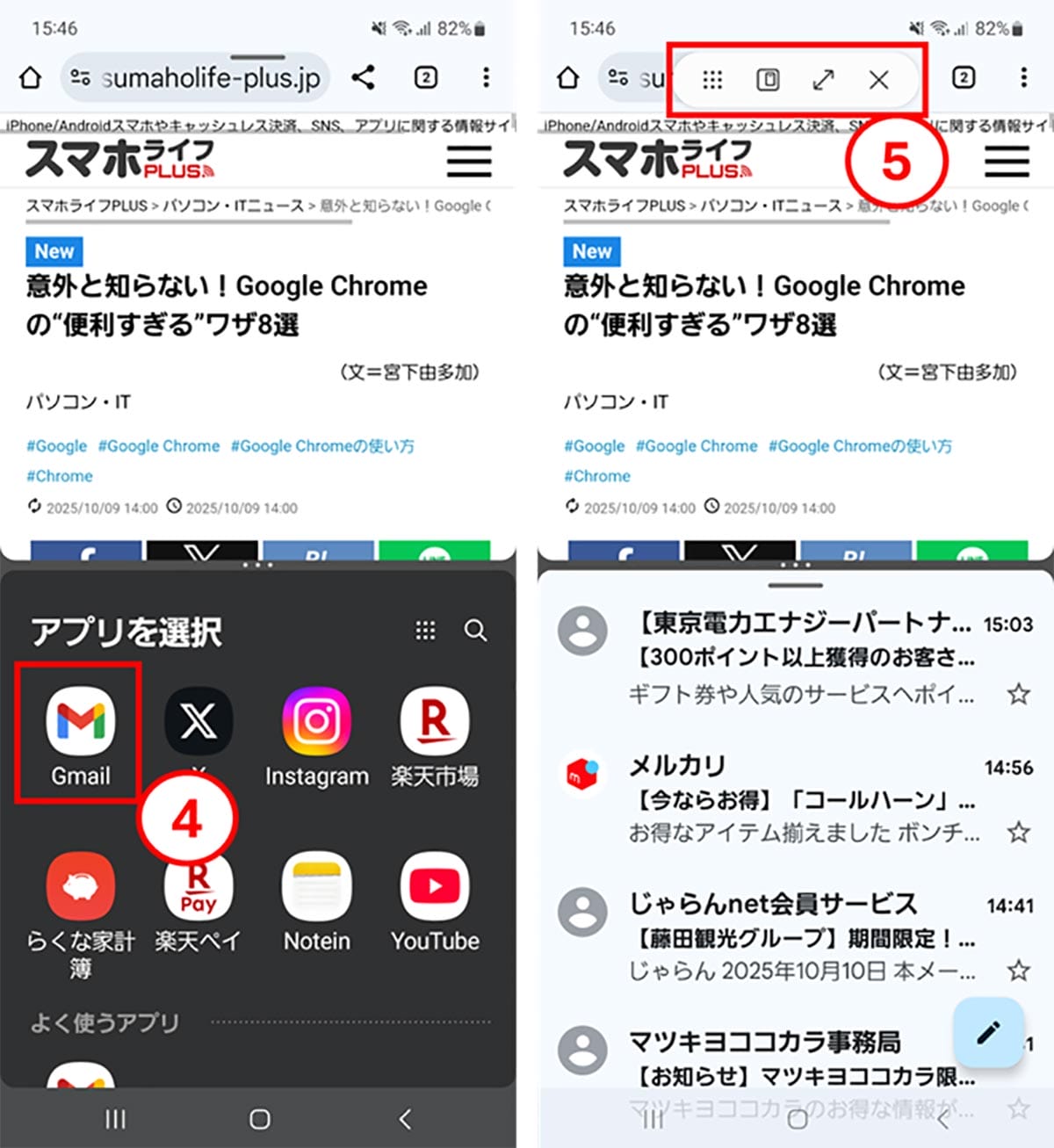
【3】どんな画面でもズーム! トリプルタップするだけで画面を拡大表示する
スマートフォンではフォントサイズなどを大きくすることができますが、アプリや画面の種類によっては対応していません。そんなときは、「ユーザー補助」で利用できる拡大機能を使えば、トリプルタップするだけで画面自体をルーペのように拡大できます。
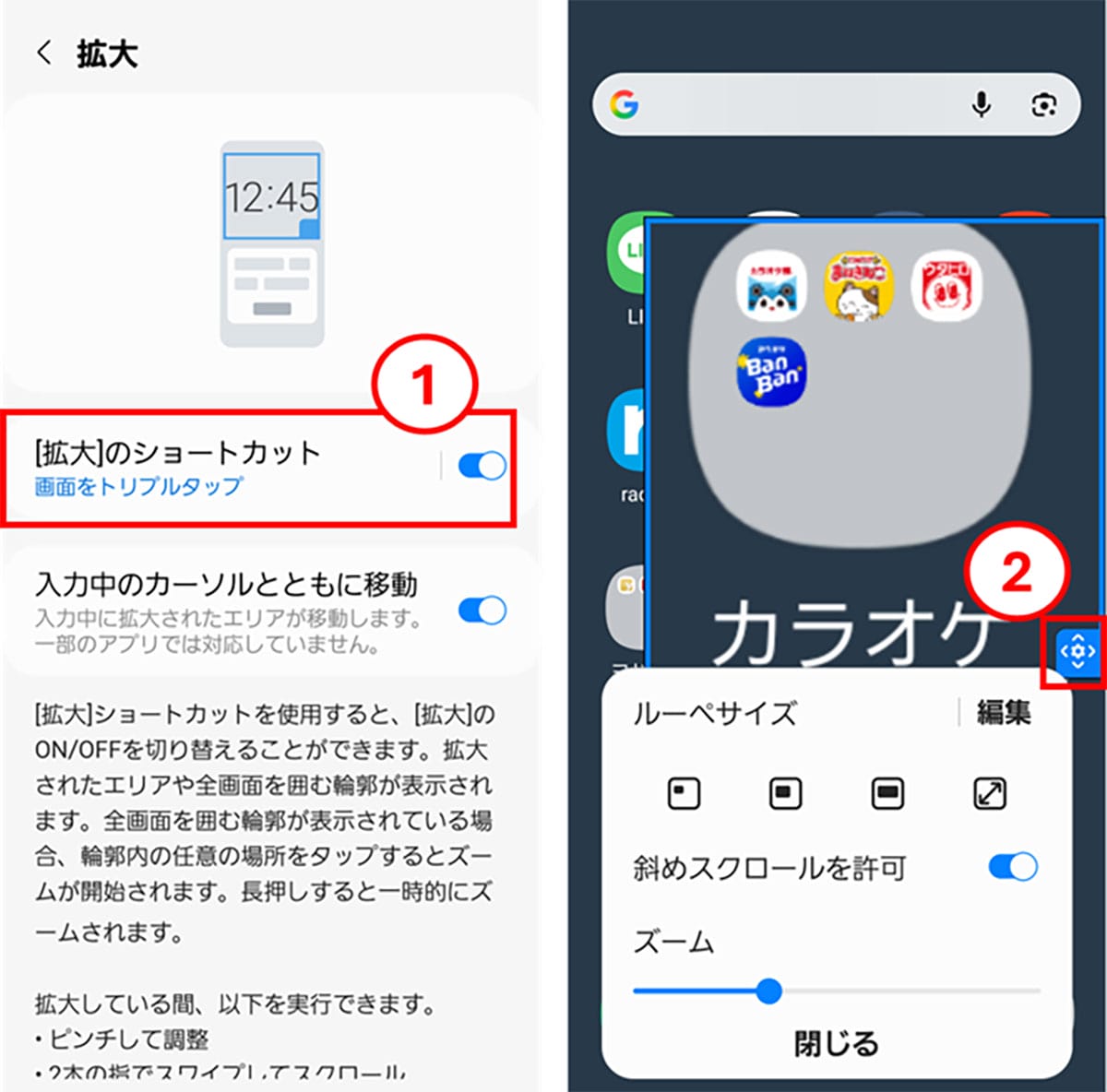
【4】片手でもOK! 物理ボタンを使わずに簡単にスクリーンショット
Androidでスクリーンショットを撮る場合は、通常は端末の電源ボタンと音量ボタンを押す必要があります。しかし、荷物を持っている場合などは、片手でスクリーンショットを実行したいときもあるでしょう。
そんなときは、「ユーザー補助」の機能を使うと画面上に表示したフローティングボタンから簡単にスクリーンショットを撮ることができます。
なお、以下はGalaxyの手順例ですが、それ以外の機種の場合は「設定」→「ユーザー補助」→「ユーザー補助機能メニュー」で「ユーザー補助機能のショートカット」をオンにすると、同様にフローティングボタンからスクリーンショットを実行できます。
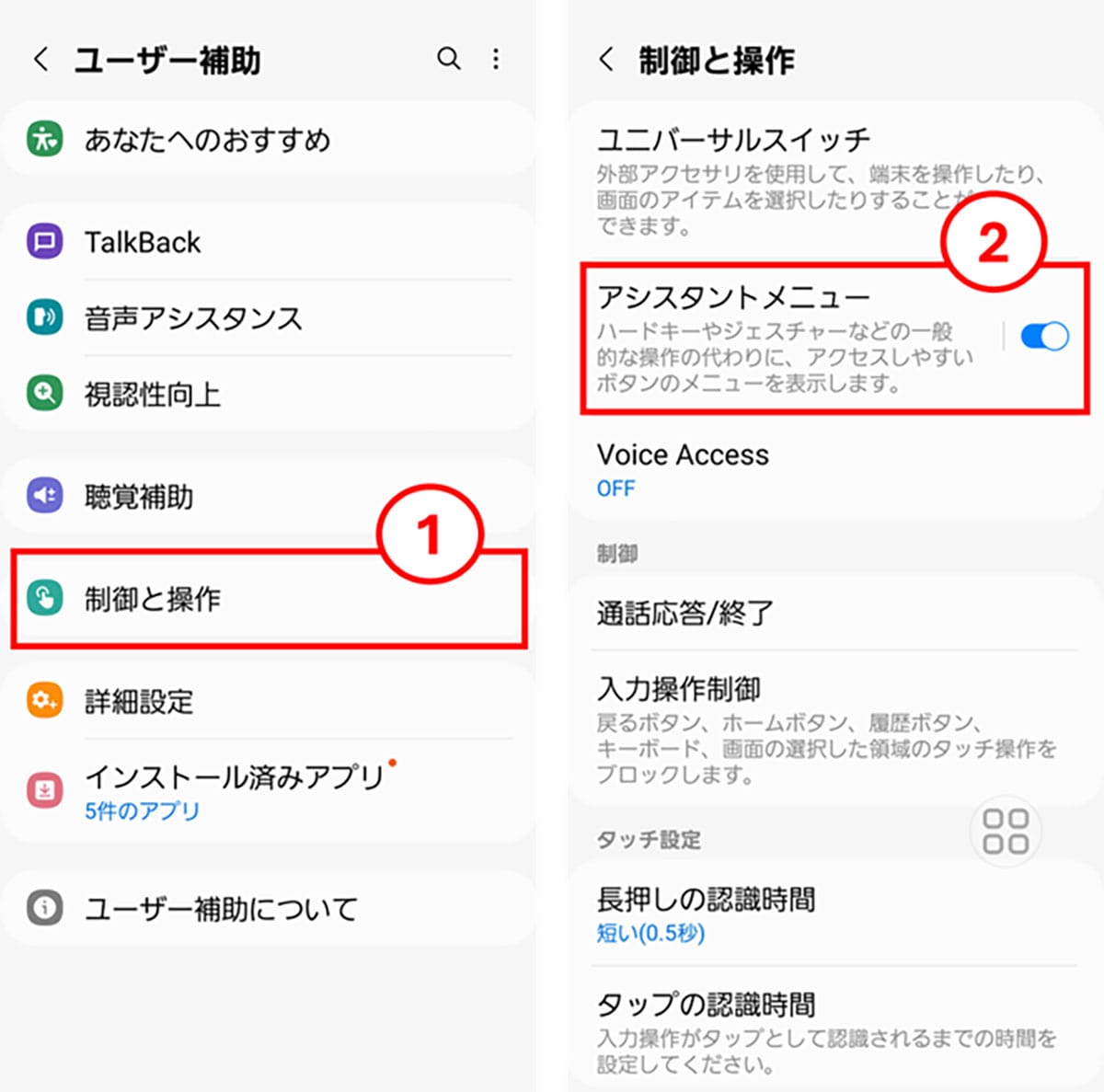
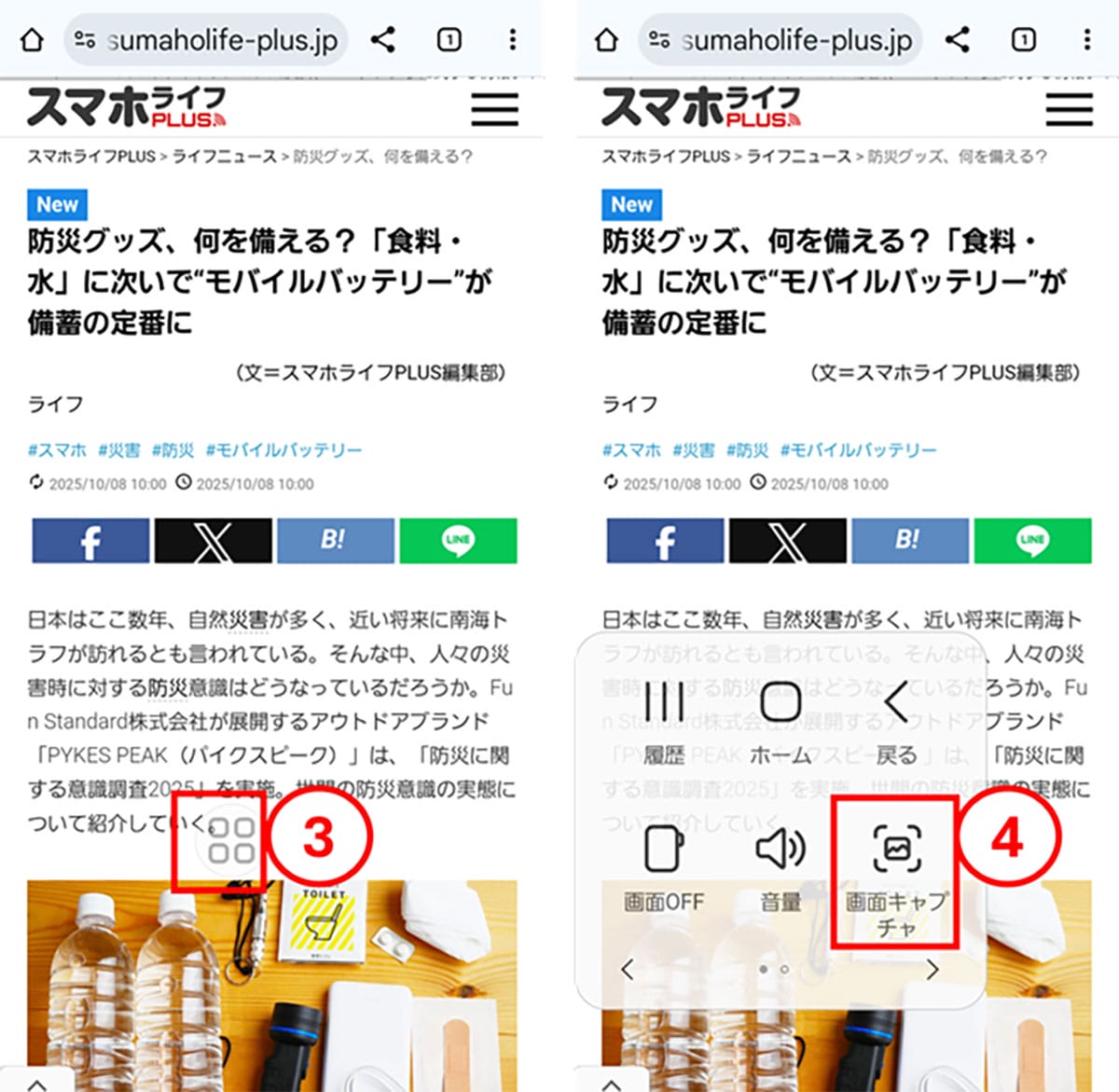
【5】シャッターチャンスを逃さない! 電源ボタンの2回押しでカメラを素早く起動
Androidでカメラアプリを素早く起動する方法は機種によってさまざまですが、幅広い機種で使えるのが電源ボタンを2回押して起動する方法です。写真を撮りたいタイミングでダイレクトにカメラの撮影画面を表示できますので、大事なシャッターチャンスを逃しません。
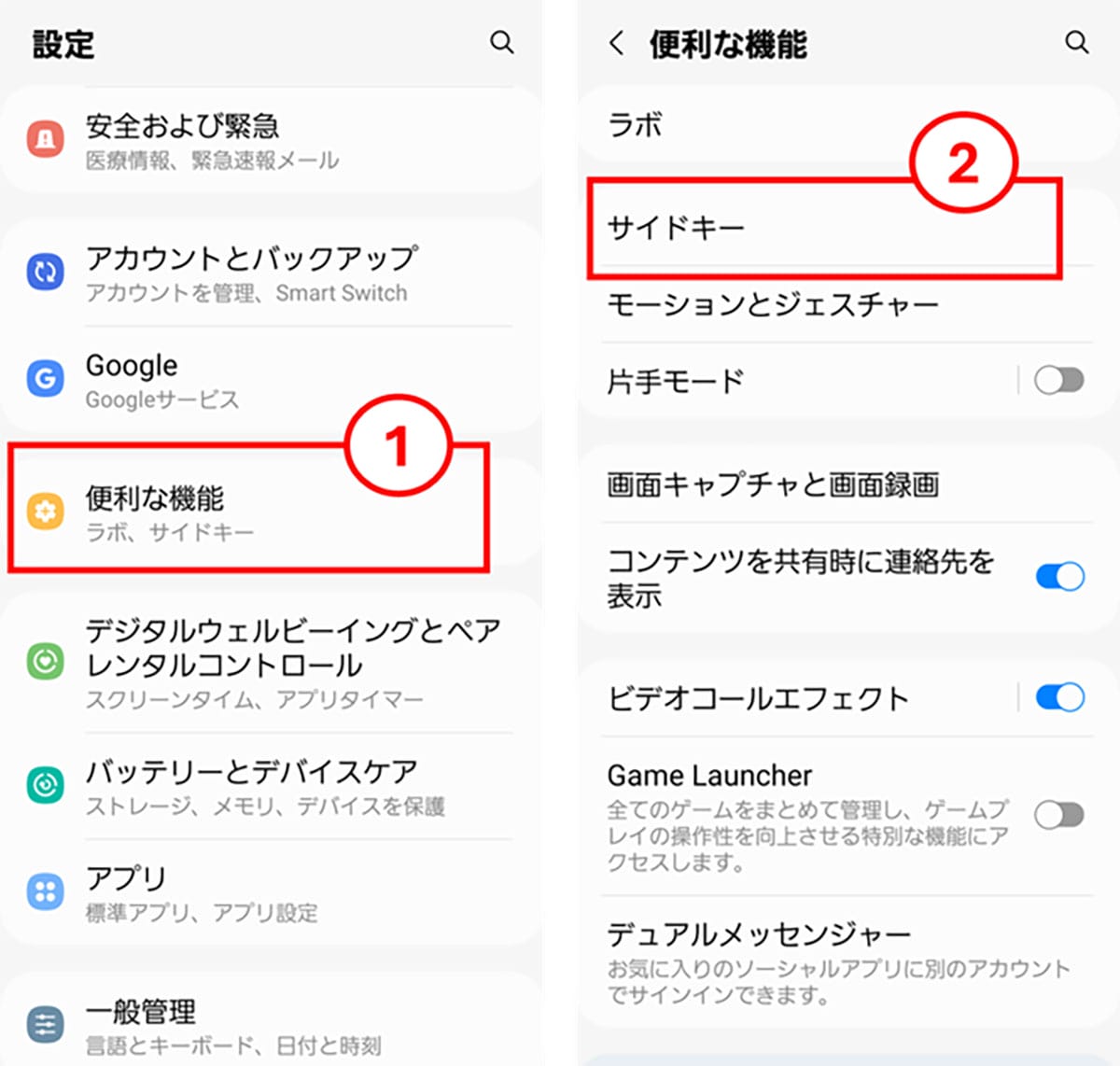
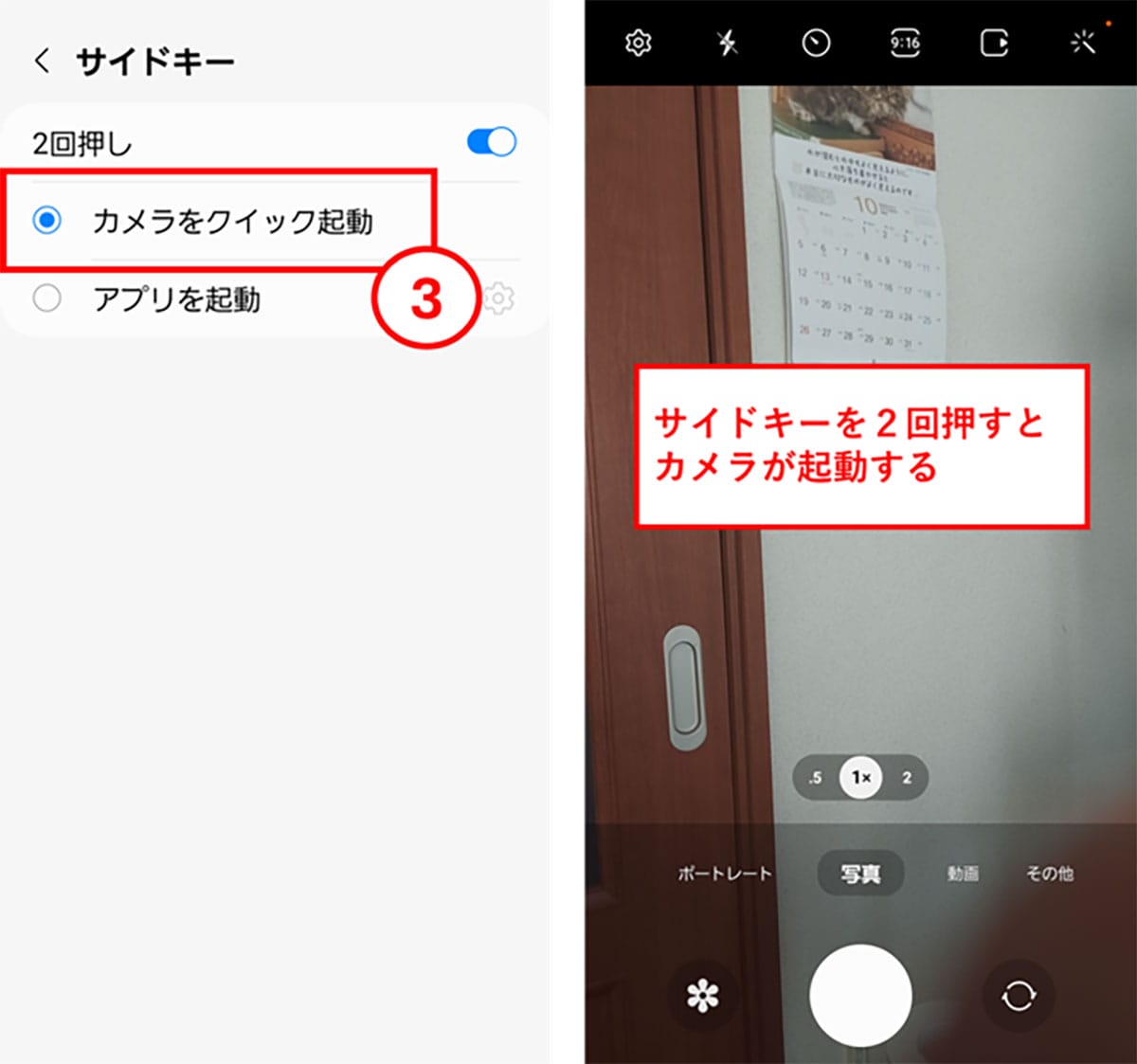
【6】一石二鳥! 動画を撮影しながら写真も撮ることができる
実はカメラで動画を撮影している最中でも、同時に写真を撮影することが可能です。例えばイベントの風景を撮影したい場合、動画で全体の様子を撮影しつつ、個別の場面は写真として記録するといった使い方ができます。

【7】隠し機能で実現! スマホの動作を高速化できる裏技
「最近、スマホの反応が鈍いなあ……」と感じるときは、アニメーション効果の設定を変更することで操作の反応速度を上げることができます。実はこれらの設定は初期状態では変更できないのですが、隠し機能である「開発者オプション」を有効化することで設定できます。余分なアニメーション効果を簡略化することでスマホの反応が目に見えて良くなります。
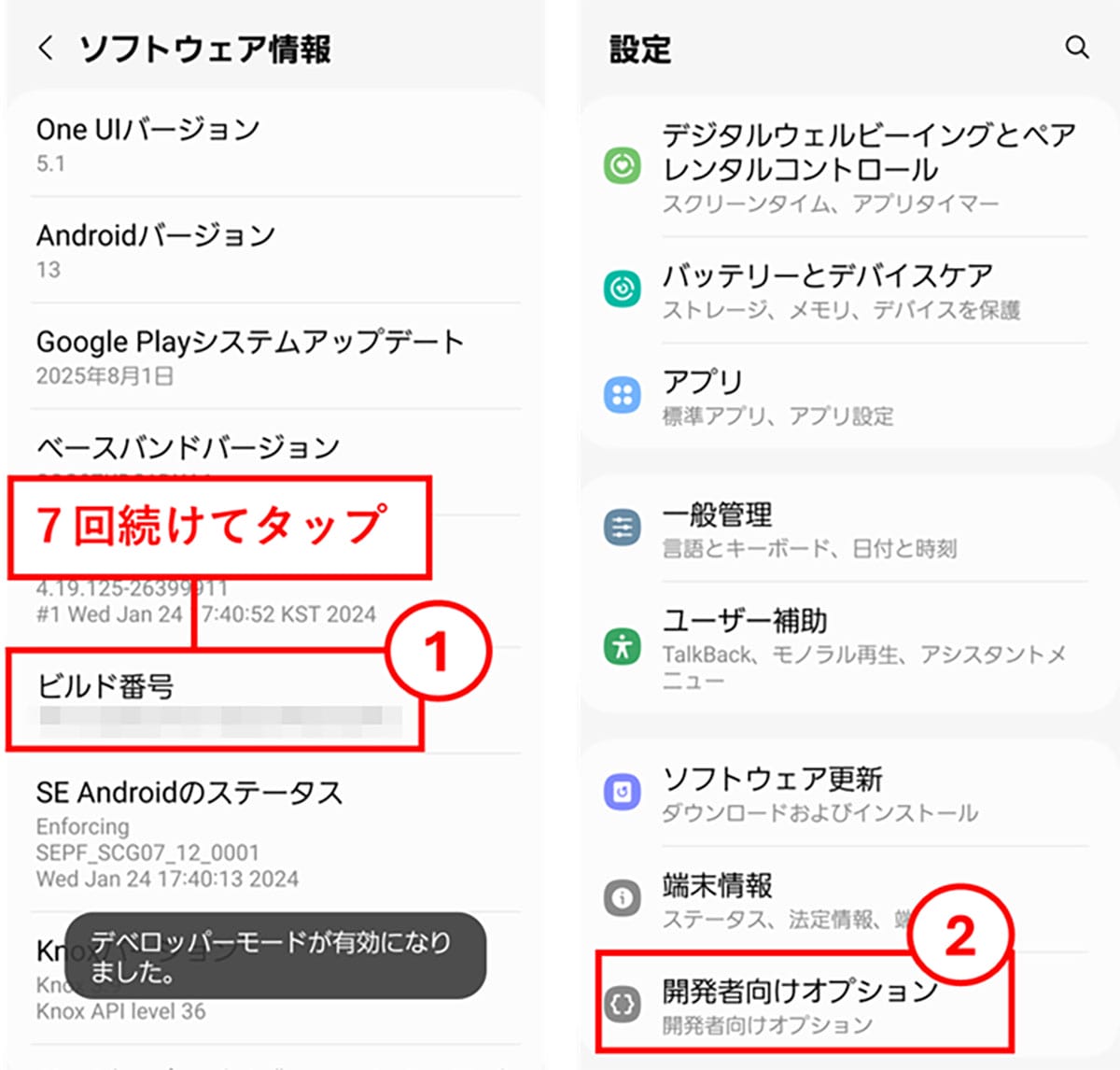
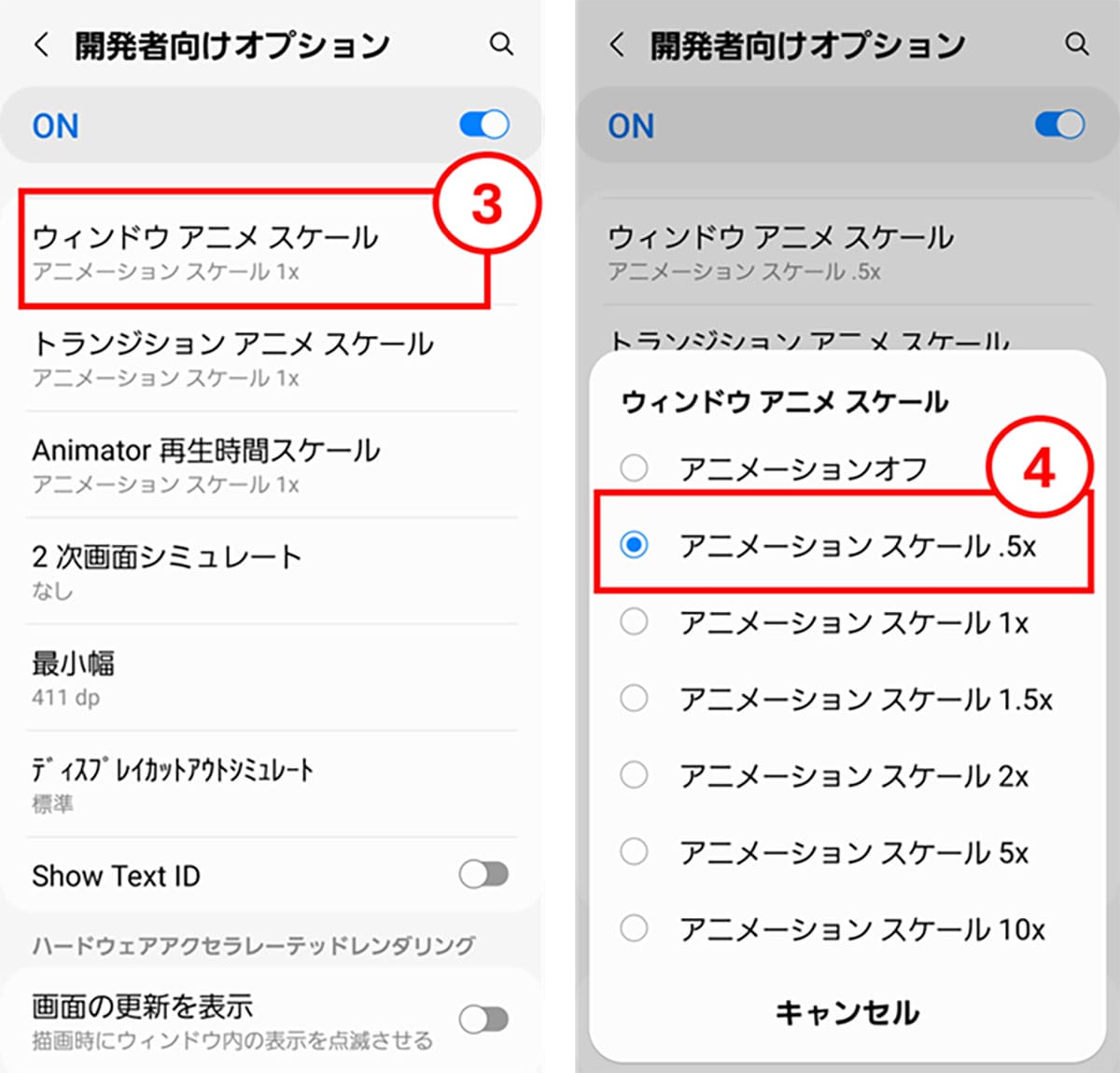
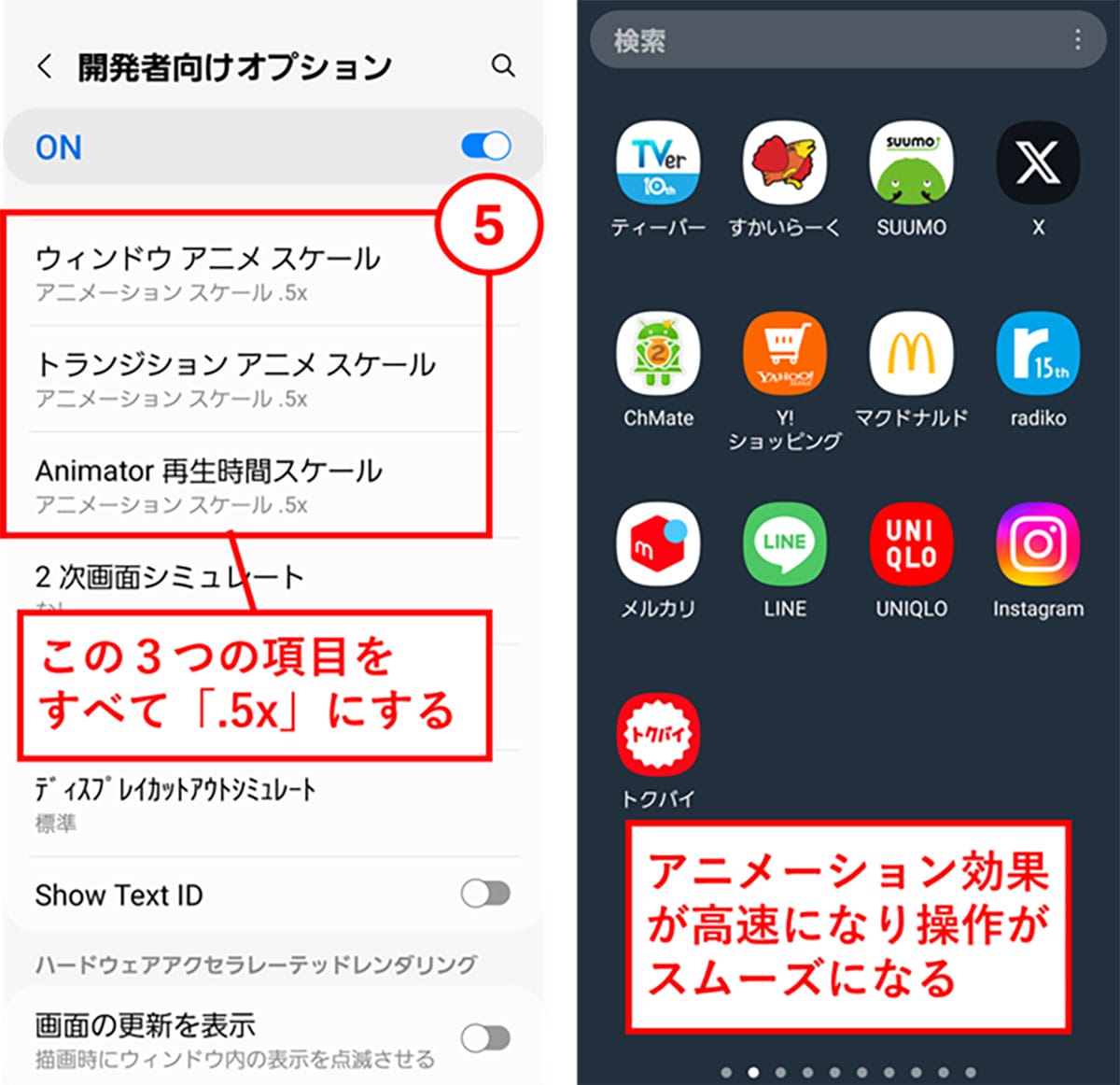
まとめ
いかがでしょうか? 今回はAndroidスマートフォンで意外と知られていない便利技を7つご紹介しました。Android派の皆さんはもちろん、iPhone派の皆さんにとっても思いがけない技があったのではないでしょうか? 今回ご紹介した便利技を使いこなして、Androidの魅力を再発見してください。
※サムネイル画像(Image:Lukmanazis / Shutterstock.com)





